Detaillierte Bewertungen für die besten Online-Videoschneider zum Erstellen von Videoclips
Der Prozess der Videoerstellung beinhaltet eine spezifische Videobearbeitung, um zu gedeihen und eine leistungsstarke Ausgabe zu erzielen. Besonders wenn Sie die unerwünschten Teile des Videos entfernen möchten, benötigen Sie einen Online-Videoschneider, der Ihren Clip nicht beschädigt oder verzerrt. Egal, ob Sie die interessanten Teile zum Teilen ausschneiden oder einfach nur den unnötigen Eröffnungsteil löschen möchten, Sie können diesen Artikel lesen und den besten Online-Videoschneider finden, der Ihren Anforderungen an die Videobearbeitung entspricht.
Guide-Liste
Top 6 Video-Cutter online zum Löschen unerwünschter Teile Der professionelle Videoschneider mit mehr Funktionen FAQs zum Online-Video-CutterTop 6 Video-Cutter online zum Löschen unerwünschter Teile
Haben Sie jemals daran gedacht, dass es einen fantastischen Online-Videoschneider geben könnte, der unerwünschte Teile eines Videos löschen kann? Dies ist für die Videobearbeitung erforderlich, um Ihr Ziel reibungslos an Ihre Zielzuschauer zu übermitteln. Hier sind die sechs besten Online-Video-Cutter, die Sie kostenlos verwenden können, um das perfekte Video zu erstellen, das Sie im Geschäft, auf der Arbeit oder in der Schule teilen können.
1. ClipChamp
ClipChamp ist ein Online-Videoschneider mit mehr Funktionen, als Sie sich vorstellen können. Es verfügt über eine gut gestaltete Benutzeroberfläche zum Bearbeiten oder Löschen unerwünschter Teile Ihres Projekts. Die Verwendung von ClipChamp bietet Ihnen den Vorteil eines einfacheren Bearbeitungsprozesses und der Erstellung fantastischerer Videodateien. Es ist eine Anlaufstelle für viele Benutzer, die Inhalte wie Tutorials, Blogs und zusammengestellte Clips erstellen möchten.
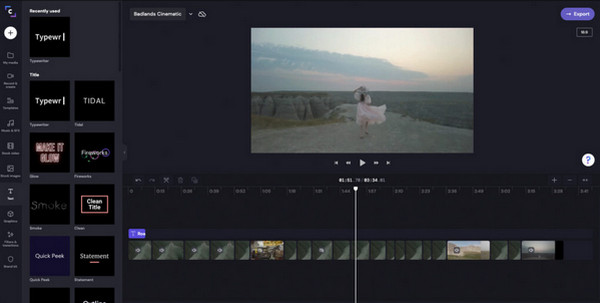
Merkmale:
◆ Benutzern das Hinzufügen von Text, Hintergründen und Übergängen mit erweiterten Bearbeitungsfunktionen ermöglichen.
◆ Wandeln Sie Sprache in Text um und erstellen Sie Tondokumentationen mit AI Voice Launcher.
◆ Bieten weitere wichtige Funktionen, einschließlich Cutter, Trimmer, Rotator und Helligkeitsregler.
2. Kapwing
Kapwing ist eine weitere bekannte Plattform für die Videobearbeitung. Sein Online-Video-Cutter ist für die meisten Videodateiformate effektiv, und Sie können sie bearbeiten, ohne etwas zu bezahlen. Die Benutzeroberfläche ist für Anfänger einfach genug zu navigieren. Sie können davon ausgehen, dass der Upload-Vorgang schnell ist, aber Kapwing erlaubt Ihnen nur das Hochladen für eine maximale Dateigröße von 300 MB. Der Kauf der Premium-Version kann sich jedoch lohnen.
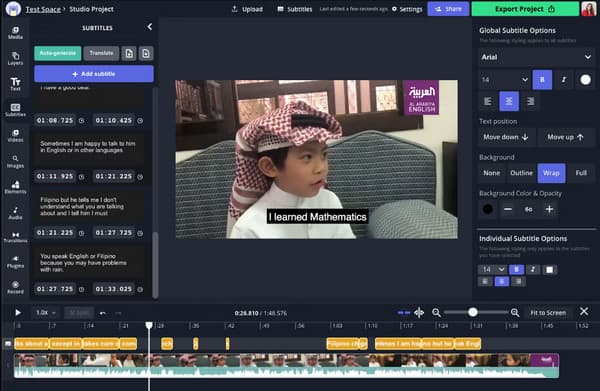
Merkmale:
◆ Wörter automatisch generieren, um sie in Untertitel umzuwandeln.
◆ Haben Sie eine gute Standardkonfiguration mit sozialen Netzwerken.
◆ Bieten Sie farbenfrohe Vorlagen und Funktionen, auf die Sie jederzeit zugreifen können.
◆ Geeignet für Anfänger und professionelle Videobearbeiter.
3. Online-Video-Cutter
Dieser Online-Videoschneider bietet Ihnen schon von seinem Namen eine saubere Plattform zum Bearbeiten von Videodateien. Die Videodauer wird automatisch festgelegt, wobei Sie die unerwünschten Teile durch Verschieben der Schieberegler kürzen können. Die Website kann Ihre bearbeiteten Videos auf unterstützten Plattformen wie Ihrem Computer, Google Drive und Dropbox speichern. Schneiden Sie unnötige Teile Ihres Projekts aus und speichern Sie sie mit Online Video Cutter in einem beliebigen Format.
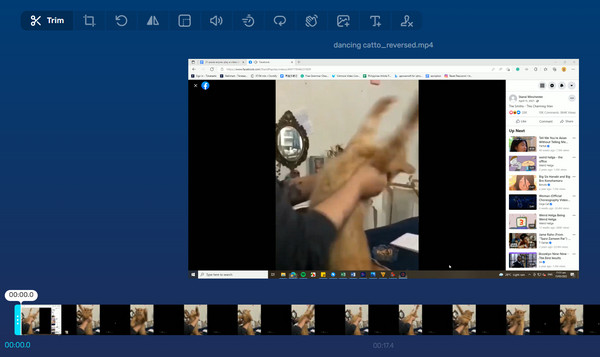
Merkmale:
◆ Bieten Sie zwei Videoschnittoptionen an, um die ausgewählten Videoteile zu löschen oder zu extrahieren.
◆ Unterstützt eine Vielzahl von Import- und Exportdateiformaten.
◆ Wenden Sie Fade-In- und Fade-Out-Effekte frei auf das Video an.
◆ Stellen Sie Video-Rotator, Cropper und Voreinstellungen wie Instagram bereit.
4. Kizoa
Es ist ein nützlicher Online-Videoschneider, der es Benutzern ermöglicht, Videos durch seine breite Palette an Funktionen zu bearbeiten. Es enthält eine Vielzahl von Intros und Outros, unbegrenzte Songs und Effekte. Kizoa kann Ihr Partner beim Bearbeiten von Videos und beim Erstellen Ihrer Musik sein. Sie können die App-Version aus dem App Store herunterladen, wenn Ihnen die Funktionsweise gefällt. Probieren Sie Kizoa aus und schneiden Sie Videos mit seinen kostenlosen Funktionen.
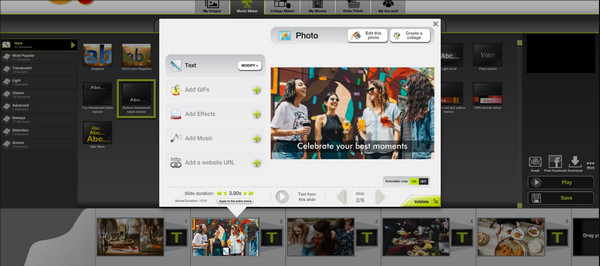
Merkmale:
◆ Benutzern erlauben, die Musiklautstärke automatisch oder manuell einzustellen.
◆ Hervorragende Anpassung von Videogröße, Timing und Position.
◆ Zu den Funktionen gehört ein veränderbares Seitenverhältnis.
5. YouTube-Video-Editor
Ein weiterer Online-Videoschneider, der für die Videobearbeitung entwickelt wurde, bevor die Videodatei in Ihr YouTube-Konto hochgeladen wird. Seine unbegrenzten Funktionen drehen sich um das Trimmen, Arrangieren und Anwenden grundlegender Übergänge. Nach seiner Erstveröffentlichung im Jahr 2017 hat der YouTube Video Editor aufgrund seiner einfachen Benutzeroberfläche viele Benutzer gewonnen. Mit dem Online-Tool können Sie mehrere Projekte erstellen, ohne dass unfertige Arbeiten verloren gehen.
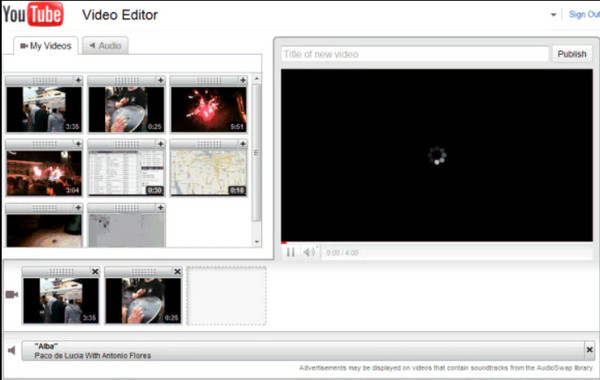
Merkmale:
◆ Bearbeitete Videodateien mit hoher Geschwindigkeit verarbeiten.
◆ Unterstützt Dateiformate wie MPEG4, 3GPP, MOV, WMV und mehr.
◆ Stellen Sie ein Unschärfe-Tool bereit, um die Privatsphäre des Benutzers im Videoclip zu schützen.
6. AConvert Video Cutter
Eine einfache Benutzeroberfläche, mit der Sie Videos online schneiden können. AConvert Video Cutter hat ein spezielles Design zum Trimmen von Clips. Sie können die Sekunden angeben, die Sie aus Ihrem Video entfernen möchten. Abgesehen davon bietet Ihnen der Online-Videoschneider einen Konverter und Encoder für jeden Videotyp. Es unterstützt auch das Speichern der bearbeiteten Videodatei in einem Cloud-Speicher wie Dropbox oder Google Drive.
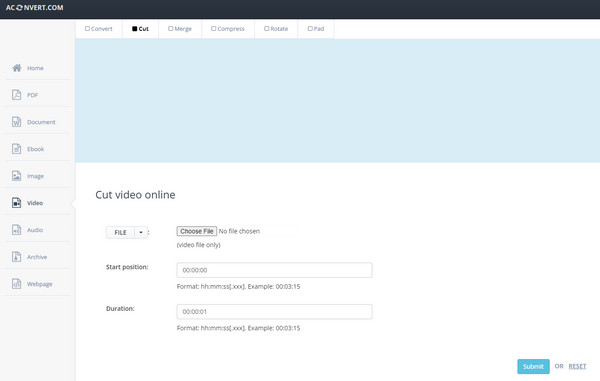
Merkmale:
◆ Unterstützt gängige Videodateiformate wie OGV und MO4.
◆ Bereitstellung wichtiger Tools wie Zusammenführen, Komprimieren und Drehen.
◆ Schneller Speichervorgang für jede bearbeitete Mediendatei.
Der professionelle Videoschneider mit mehr Funktionen
Obwohl Sie vielleicht sagen, dass Online-Videoschneider professionell genug sind, um Ihnen bei der Videobearbeitung zu helfen, gibt es ein Desktop-Tool, das für jeden geeignet ist. AnyRec Video Converter ist ein multifunktionales Tool mit vielen Funktionen, die Sie für die Videobearbeitung verwenden können, wie z. B. der Video-Cutter, der präzise zwischen den Videoteilen schneiden und sie zu einem Clip zusammenfügen kann. Außerdem können Sie Clips von einem Video trennen und als mehrere Dateien speichern. Sie können die Mediendateien in unterstützten Ausgabeformaten wie MP4, MOV, MKV, AVI, WebM und mehr speichern.

Ausgeklügelter Video-Cutter, um Teile eines Videos zu trennen, Segmente hinzuzufügen und sie in der ursprünglichen Videoqualität zu speichern.
Ermöglichen Sie Benutzern, große Mediendateien hochzuladen und unerwünschte Teile auszuschneiden, die Qualität zu verbessern und Dateien in andere Formate zu konvertieren.
Bieten Sie Bearbeitungsfunktionen wie Video Merger, Cropper, Reverser, Farbkorrektur und Volume Booster.
Die KI-Technologie trägt dazu bei, dass Videodateien beim Bearbeiten, Konvertieren, Komprimieren usw. die beste Qualität aufweisen.
Sicherer Download
Sicherer Download
So verwenden Sie AnyRec Video Converter als besten Video-Cutter:
Schritt 1.Laden Sie AnyRec Video Converter herunter, indem Sie auf die Schaltfläche „Kostenloser Download“ klicken. Sobald es auf Ihrem Gerät installiert ist, starten Sie die Software, um mit dem Videoschneiden zu beginnen. Klicken Sie im mittleren Teil der Benutzeroberfläche auf die Schaltfläche „Dateien hinzufügen“, um eine Videodatei aus Ihrem Ordner hinzuzufügen.

Schritt 2.Klicken Sie nach dem Hochladen auf die Schaltfläche „Ausschneiden“ unter Ihrer Videodatei. Daraufhin wird ein Popup-Fenster auf Ihrem Bildschirm angezeigt. Sie können beginnen, indem Sie die Schaltfläche „Timeline-Schieberegler“ bewegen und den Anfangs- oder Endteil ausschneiden. Mit der Schaltfläche „Segment hinzufügen“ können Sie einen Clip aus dem Video ausschneiden und vom Rest trennen. Auf diese Weise können Sie die Clips leicht zuschneiden und unerwünschte Teile entfernen.

Schritt 3.Wenden Sie die Effekte „Einblenden“ und „Ausblenden“ an, um einen sauberen Übergang zu erzielen. Klicken Sie dann unten auf die Schaltfläche „Zu einem zusammenführen“. Wenn Sie mit der Videobearbeitung fertig sind, klicken Sie auf die Schaltfläche „Speichern“, um alle Änderungen zu speichern.

Schritt 4.Im Gegensatz zu Online-Videoschneidern bietet es über die Schaltflächen „Bearbeiten“ und „Toolbox“ auch mehr Videobearbeitungsfunktionen. Sie können sie zum Drehen, Umkehren usw. verwenden Videos zuschneiden. Wenn Sie mit der Bearbeitung fertig sind, klicken Sie auf das Dropdown-Menü „Speichern unter“ und wählen Sie den gewünschten Ordner für das bearbeitete Video aus. Klicken Sie abschließend auf die Schaltfläche „Alle konvertieren“, um die Ausgabedatei zu speichern.

FAQs zum Online-Video-Cutter
-
Was ist das beste Video-Cutter-Tool für MacOS-Benutzer?
Wenn Sie ein Apple-Gerät verwenden, können Sie iMovie zum Schneiden von Videos verwenden. Es ist für alle Apple-Produkte verfügbar und kostenlos. Es ist bereits auf Ihrem Gerät vorinstalliert und bereit für jegliche Videobearbeitung. Das Beste an iMovie ist, dass unfertige Projekte automatisch gespeichert werden.
-
Kann ich Videos online schneiden, ohne an Qualität zu verlieren?
Ja, Sie können den Verlust der Videoqualität vermeiden, indem Sie Videos schneiden, ohne die Videodatei neu zu codieren. Das Optimieren von Parametern wie Bitrate und Auflösung kann die ursprüngliche Qualität des Clips verzerren oder verlieren. Eine höhere Chance, die Videoqualität nicht zu verlieren, besteht darin, einen sicheren und zuverlässigen Online-Videoschneider zu verwenden.
-
Wie viele Clips soll ich für TikTok schneiden?
Wenn Sie Online-Videoschneider zum Hochladen von Videos auf TikTok verwenden, sollten Sie Videos auf weniger als 3 Minuten kürzen. Natürlich können Sie die eingebaute Funktion nutzen, um Ihr Video entsprechend zu bearbeiten TikTok-Videogröße.
Abschluss
Das Erlernen von Online-Videoschneidern kann Ihnen lästige Tools ersparen. Sie müssen keine Desktop-Tools herunterladen, um Videos zu bearbeiten. Dies garantiert jedoch kein gutes Ergebnis. Aber AnyRec Video Converter wird Sie nicht im Stich lassen, um das beste Ergebnis zu erzielen. Versuchen Sie, Mediendateien mit der leistungsstärksten Alternative zu konvertieren, zu komprimieren und zu verbessern.
Sicherer Download
Sicherer Download
